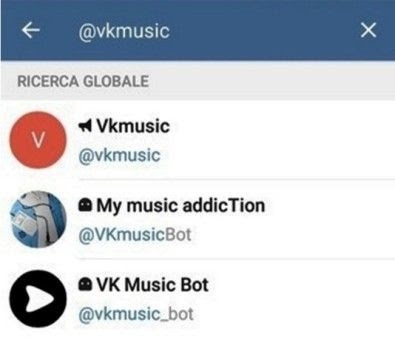Foydali hodisalarni yoki xotira kartasini past darajali formatlash uchun foydalanuvchi dasturlarga murojaat qilishning odatiy sabablari diskda yozishdan himoyalanganligini bildiradi, har qanday usulda USB drayverni formatlash imkoniga ega emas va shunga o'xshash boshqa muammolar.
Foydali hodisalarni yoki xotira kartasini past darajali formatlash uchun foydalanuvchi dasturlarga murojaat qilishning odatiy sabablari diskda yozishdan himoyalanganligini bildiradi, har qanday usulda USB drayverni formatlash imkoniga ega emas va shunga o'xshash boshqa muammolar.
Ushbu holatlarda past darajadagi formatlash - bu drayverni ishlatishdan oldin, uni ishlatishdan oldin uni yaxshilashga yordam beradigan o'ta chora, materiallarda tasvirlangan boshqa qutqaruv usullarini sinash yaxshiroqdir: Fleshli disk yozishni himoyalangan disk yozadi, Windows formatlashni tugatolmaydi, flesh-disklarni ta'mirlash dasturlari, Flash haydovchi yozadi Diskni qurilmaga ulang ".
Past darajadagi formatlash - bu haydovchiga barcha ma'lumotlar o'chirilgan va nollarning haydovchining jismoniy tarmoqlariga yozib olinganligi, masalan Windows operatsion tizimida ishlatiladigan ajratish jadvalini ifodalovchi faylni to'liq formatlash uchun yoziladi jismoniy ma'lumotlar xujayralarining ustidagi bir xil ajralma darajasi). Agar fayl tizimi buzilgan bo'lsa yoki boshqa xatoliklar bo'lsa, "oddiy" formatlash mumkin emas yoki duch kelgan muammolarni tuzatishga qodir emas. Shuningdek qarang: Tez va to'liq formatlash o'rtasidagi farq nima?
Muhim: Fleshli haydovchini, xotira kartasini yoki boshqa olinadigan USB haydovchi yoki lokal diskni past darajali formatlashni bajarish uchun quyidagi yo'llar mavjud. Bunday holatda, undan olinadigan barcha ma'lumotlar hech qanday tiklanish imkoniyatisiz o'chiriladi. Shuni ham yodda tutish kerakki, ba'zan protsedura diskdagi xatoliklarni tuzatishga olib kelmasligi mumkin, ammo kelajakda uni ishlatmaslik mumkin emas. Formatlangan diskni juda ehtiyotkorlik bilan tanlang.
HDD past darajali format vositasi
HDDGURU HDD past darajali format vositasi - flesh-disk, qattiq disk, xotira kartasi yoki boshqa haydovni past darajali formatlash uchun eng mashhur, bepul dastur. Dasturning bepul versiyasini cheklash uning tezligi (soatiga 180 gigabaytdan oshmasligi kerak, bu ko'p foydalanuvchilar vazifalari uchun juda mos keladi).
Low Level Format Tool dasturida USB flesh haydovchi misoli yordamida past darajadagi formatlashni bajarish quyidagi oddiy qadamlardan iborat:
- Dasturning asosiy oynasida diskini tanlang (o'zimning holda, 16 Gbayt USB-flesh-disk) va "Continue" tugmasini bosing. Ehtiyot bo'ling, ma'lumotlarni formatlashdan keyin tiklash mumkin emas.

- Keyingi oynada "LOW-LEVEL FORMAT" yorlig'iga o'ting va "Ushbu qurilmani formatlash" tugmasini bosing.

- Ko'rsatilgan diskdagi barcha ma'lumotlar o'chirib tashlanadi, deb ogohlantirish olasiz. Bu haydovchi (flesh-disk) bo'lsa, yana qaytadan ko'ring va "Ha" ni bosing, agar hamma narsa to'g'ri bo'lsa.

- Formatlashtirish jarayoni boshlanadi, bu juda uzoq vaqt talab qilishi mumkin va ma'lumotlar almashuvi interfeysi USB flesh-haydovchi yoki boshqa haydovchi bilan chegaralanishi va bepul past darajali format vositasida taxminan 50 MB / s cheklovlarga bog'liq.

- Formatlashtirish tugallanganda dasturni o'chirib qo'yishingiz mumkin.

- Windowsda formatlangan haydovchi 0 bayt hajmdagi formatga mos bo'lmagan deb tavsiflanadi.

- USB flesh haydovchi, xotira kartasi yoki boshqa haydovchiga ishlashni davom ettirish uchun standart Windows formatidan foydalanishingiz mumkin (haydovchi formatiga o'ng tugmasini bosing).

Ba'zan, FAT32 yoki NTFS da Windows 10, 8 yoki Windows 7 yordamida drayverni formatlash va formatlashdan keyin ma'lumotlar almashinuvi tezligi sezilarli darajada kamayib ketishi mumkin, agar bo'lsa, qurilmani xavfsiz olib tashlang, so'ngra USB flesh haydovchi USB portiga qayta ulang yoki kartani o'rnating xotira kartasini o'qish dastruridan foydalaning.
Bepul HDD past darajali format vositasini rasmiy saytdan yuklab olishingiz mumkin: //hddguru.com/software/HDD-LLF-Low-Level-Format-Tool/
USB drayverni past darajali formatlash uchun past darajali Format vositasidan foydalanish (video)
Formatter silikon quvvat (past darajali formatlash qurilmasi)
Ommabop Formatter Silicon Power past-level formatting utility yoki Low Level Formatter Silicon Power flesh drayvlar uchun maxsus mo'ljallangan, lekin u boshqa USB drayvlar bilan ishlaydi (dastur o'z-o'zidan qo'llab-quvvatlanadigan drayvlar mavjudligini aniqlaydi).
Formatter Silicon Power bilan saqlab qolingan flesh-drayvlar orasida (biroq bu sizning bir xil flesh-xotirangizni to'g'rilashini kafolatlamaydi, aksincha natijaga erishish mumkin - dasturni o'zingizning xavf-xataringiz va xavf-xataringizdan foydalaning):
- Kingston DataTraveler va HyperX USB 2.0 va USB 3.0
- Tabiiyki, Silicon Power drayvlar (lekin ular bilan ham muammolar mavjud)
- SmartBuy, Kingston, Apacer va boshqalar.
Agar Formatter Silikon Quvvat disklarni qo'llab-quvvatlanadigan tekshirgich bilan aniqlamasa, dasturni ishga tushirgandan so'ng "Qurilma topilmadi" xabarini ko'rasiz va dasturdagi boshqa harakatlar vaziyatni to'g'rilashga olib kelmaydi.

Agar flesh haydovchi taxmin qilinayotgan bo'lsa, undagi barcha ma'lumotlar o'chiriladi va "Format" tugmasini bosgandan keyin formatlash jarayonining oxirini kutib qoladi va dasturdagi ko'rsatmalarni bajaradi (ingliz tilida). Dasturni bu yerdan yuklab olishingiz mumkin.flashboot.ru/files/file/383/(Silicon Power rasmiy sayti orqali emas).
qo'shimcha ma'lumot
Yuqorida, USB flesh-disklarni past darajali formatlash uchun barcha yordamchi dasturlar ta'riflanmagan: bu kabi formatlashni amalga oshirish imkonini beradigan maxsus qurilmalar uchun turli ishlab chiqaruvchilarning alohida-alohida vositalari mavjud. Siz ushbu qurilma uchun maxsus qurilmangiz uchun mavjud bo'lsa, flesh-disklarni ta'mirlash uchun bepul dastur haqida yuqoridagi sharhning oxirgi qismini ishlatishingiz mumkin.